Примечание:
ArcGIS Enterprise 10.9.x, часть выпусков ArcGIS 2021, будет последним выпуском ArcGIS Enterprise, в котором будут поддерживаться сервисы, публикуемые из ArcMap.
Обзор
Функционал ArcGIS Data Reviewer автоматической проверки данных обеспечивает быстрые, эффективные и доступные для повтора методы, помогающие идентифицировать множество различных типов ошибок данных. Однако некоторые ошибки не могут быть обнаружены с помощью методов автоматической проверки. Это относится к объектом, которые:
- отсутствует
- некорректно размещены
- некорректно закодированы
- избыточны
Для идентификации этих типов проблем часто требуются полуавтоматические методы проверки (такие как визуальный просмотр). Визуальный просмотр позволяет вам сравнить набор данных с достоверным источником, чтобы определить ошибки, которые были пропущены при обработке с помощью одних автоматических методов. Достоверные источники представляют собой любое изображение, документ или набор данных, которые ваша организация считает удовлетворяющим требованиям качества данных.
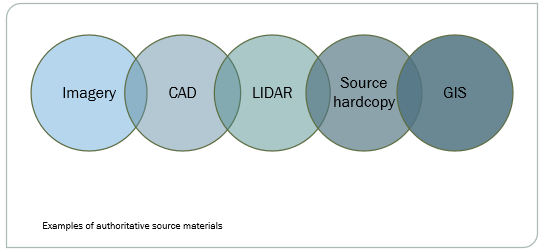
В этом уроке вы развернете и настроите картографический сервис для поддержки сбора и управления визуальным просмотром отзывов. Клиенты будут использовать эту услугу с помощью виджета Report Feature для ArcGIS Web AppBuilder.
Использование сервисов
Развертывание сервиса результатов Data Reviewer
Data Reviewer включает файл ArcMap определения сервиса во время выполнения (*.sd) для картографического сервиса, который используется при управлении и передаче результатов качества данных. Вы можете создать этот сервис с помощью инструмента публикации в приложении ArcGIS Server Manager.
- Войдите в ArcGIS Server Manager, открыв менеджер URL в веб-браузере.
Ваш менеджер URL - https://<server name>:6443/arcgis/manager.
- В заставке наверху щелкните Сервисы.
- Щелкните Опубликовать сервис.
- Щелкните Далее в диалоговом окне Опубликовать сервис.
- Перейдите к файлу reviewer.sd и щелкните Открыть.
Этот файл находится в <ArcGIS Server installation folder>\ArcGISDataReviewerServer\Server<version>\Service Definitions .
- Щелкните Далее в диалоговом окне Опубликовать сервис.
- Дополнительно, щелкните стрелку ниспадающего списка Папка и выберите имя папки.
- Дополнительно, щелкните стрелку ниспадающего списка Кластер и выберите имя кластера.
- Оставьте пустыми окошки меток немедленного запуска сервиса.
Дополнительно можно поставить отметку публикации сервиса на портале.
- Щелкните Далее.
- Оставьте все возможности сервиса отключенными.
- Щелкните Опубликовать.
Настройка сервиса результатов Data Reviewer
Перед запуском сервиса результатов Data Reviewer необходимо настроить его для сохранения результатов автоматизированной проверки. Настройте сервис результатов Data Reviewer с DRS Configuration Utility.
- Щелкните Пуск > ArcGIS > DRS Configuration Utility.
- Убедитесь, что URL-адреса, перечисленные в текстовом окне URL, включают ArcGIS Server Administrator Directory.
Формат Administrator Directory - http://localhost:6080/arcgis/admin.
Примечание:
Если Data Reviewer Server установлен в кластере, то вам будет достаточно запустить DRS Configuration Utility для одного из компьютеров кластера. Изменения конфигурации будут автоматически применены к каждой машине кластера.
- В текстовых полях Имя пользователя и Пароль введите имя пользователя и пароль главного администратора сайта ArcGIS Server.
Это учетная запись, которую вы используете для входа в ArcGIS Server Manager.
- Щелкните Подключиться.
- При желании добавьте на сервер Data Reviewer расширение объекта сервера (.soe), если оно не было ранее установлено.
- Щелкните Обзор в области расширений DRS.
- Перейдите к папке, где находится файл ESRI.ReviewerServer.soe, и щелкните Открыть.
Этот файл находится в <ArcGIS Server installation folder>\ArcGISDataReviewerServer\Server<version>\Bin .
- Щёлкните Добавить.
- Щелкните стрелку ниспадающего списка Выбрать картографический сервис и выберите из этого списка reviewer.MapServer.
- Щелкните Обзор рядом с текстовым полем Выбрать новую рабочую область Reviewer.
- Перейдите к рабочей области Reviewer и щелкните OK.
Учетная запись ArcGIS Server должна иметь как минимум права доступа Чтение к папке, в которой хранится файл подключения .sde. Не выбирайте файловую базу геоданных, когда используются функции автоматической проверки.
Если вы установили Data Reviewer Server на нескольких машинах, путь к рабочей области Reviewer должен быть доступным для всех машин в развертывании и использовать формат UNC.
- Щелкните Применить.
Если картографический сервис Reviewer не запускается, вы можете перезапустить его из ArcGIS Server Manager.
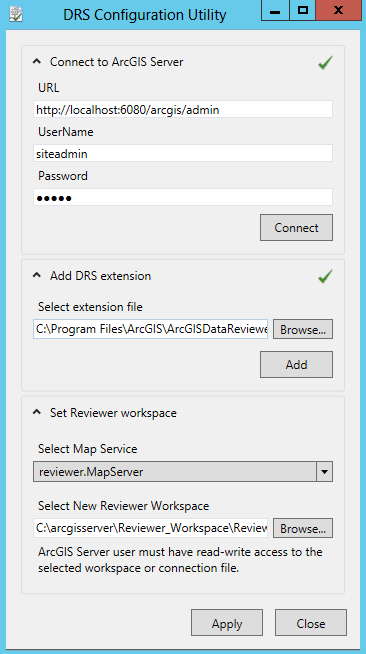
- Щелкните Закрыть, чтобы закрыть DRS Configuration Utility.
Тестирование сервисов Data Reviewer
Перед началом проверьте имеющуюся у вас конфигурацию, для чего перейдите в директорию сервисов SOE Data Reviewer.
- Выполните следующее в поддерживаемом веб-браузере:
Для развертывания на одном компьютере
Перейдите к URL-адресу каталога сервисов Data Reviewer Server (http://<server name>:6080/arcgis/rest/services/reviewer/MapServer/exts/DataReviewerServer ).
Развертывание на нескольких компьютерах
Перейдите к URL-адресу каталога сервисов Data Reviewer Server через ArcGIS Web Adaptor (https://<web adaptor url>/rest/services/reviewer/MapServer/exts/DataReviewerServer ).
Примечание:
На странице Возможности – Data Reviewer Server настройте свойство URL сервиса геообработки пакетных проверок, чтобы использовался URL ArcGIS Web Adaptor (включая имя задачи ExecuteBatchJob) для сервиса пакетной проверки.
- Убедитесь, что в директории сервисов SOE Data Reviewer Server отображается местоположение и пространственная привязка рабочей области Reviewer и четырех дочерних ресурсов: Пакетная проверка, Информационная панель, Результаты проверок и Утилиты.
Компонент сервисов теперь готов к настройке веб-клиентов для включения рабочих процессов по обеспечению качества данных в Интернете.
Развертывание веб-приложений
Чтобы использовать сервис результатов, необходимо клиентское приложение. В данном разделе вы развернете виджет Отчет об объекте Data Reviewer для сбора отзывов о качестве данных от пользователей, работающих с вашими картами и приложениями.
Виджет Отчет об объекте является одним из готовых виджетов, доступных в ArcGIS Web AppBuilder. Он позволяет вам автоматизировать сбор визуально обнаруженных ошибок от пользователей, использующих ваши картографические сервисы в своих приложениях.
Виджет Отчет об объекте позволяет пользователям данных идентифицировать отсутствующие объекты или существующие объекты в качестве ошибочных в ваших ГИС-данных. Отзывы, полученные от пользователей, централизованно управляются в виде результата Data Reviewer, позволяющего выполнять управление жизненным циклом и отслеживание.
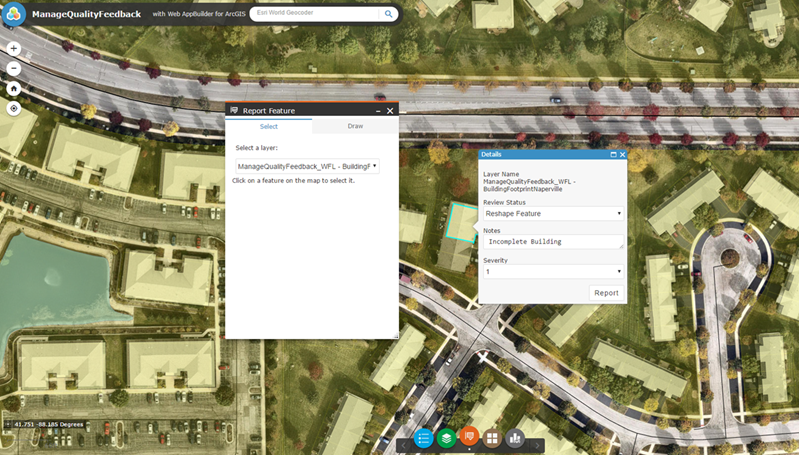
Настройка и использование виджета
Виджет Информационная панель Reviewer может использоваться с помощью функциональных возможностей в ArcGIS Online, локально с помощью портала ArcGIS Enterprise или в пользовательском веб-приложении, созданном с помощью ArcGIS Web AppBuilder (Developer Edition). Конфигурация этого виджета не изменяется в зависимости от метода, выбранного для использования веб-приложения.
Более подробно о начале работы с ArcGIS Web AppBuilder
Более подробно о настройке виджета Информационная панель Reviewer
Использование виджета Отчет об объекте
Виджет Отчет об объекте позволяет собирать и управлять отзывами о качестве данных от пользователей. Пользователи сообщать об ошибочных или требующих дополнительной обработки объектах карты. Они также могут указывать на карте отсутствующие объекты, нанося на карту эскиз.